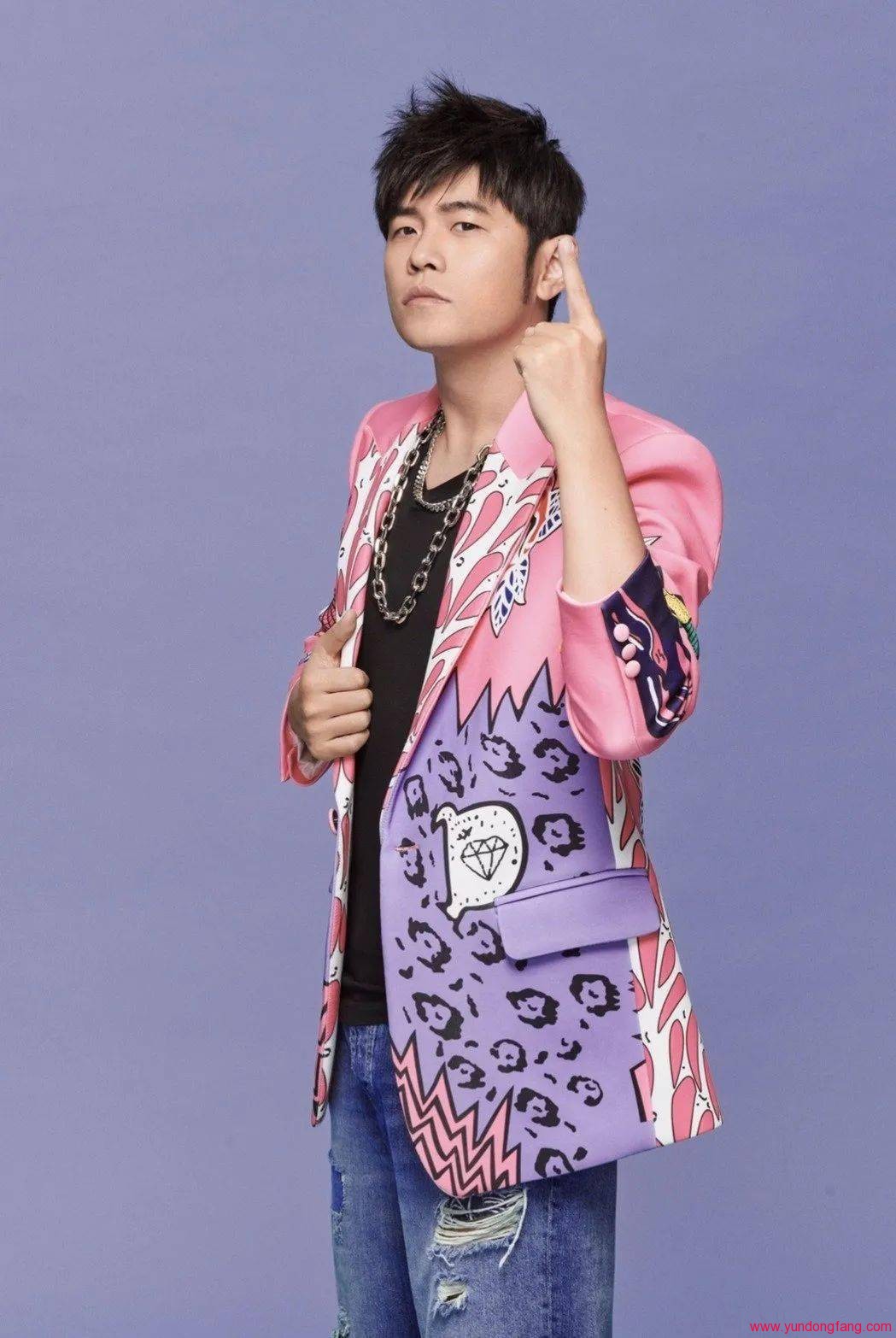通过其他浏览器访问页面
虽然听起来似乎很明显,但您应该首先尝试通过另一个 Web 浏览器访问该站点。如果您的 PC 没有安装第二个浏览器,请拿起您的智能手机并尝试通过浏览器访问该站点。
如果您在不同的浏览器中仍然收到相同的错误消息,则问题出在站点本身。
他们要么更改了域地址,要么面临服务器端问题。在这种情况下,请考虑通过社交媒体渠道联系或等待几个小时,然后重试访问该网站。
另一方面,如果您仅在 Chrome 上遇到此问题,则问题出在浏览器上,与服务器端无关。在这种情况下,下面共享的解决方法将帮助您修复“网页暂时关闭或永久移动到新网址”错误。
禁用实验 QUIC 协议
Quick UDP Internet Connection 是 Google 设计的一种使用 UDP 作为传输协议的新协议。但是,与SPDY 和 HTTP/2等其他协议相反,UDP 不被某些防火墙视为实际的网络流量,因此后者可能会直接阻止来自遵循所述协议的站点的连接。
此外,QUIC 仍处于实验阶段,因此这对我们当前的场景没有任何好处。记住所有这些要点,您应该考虑在 Chrome 中禁用 QUIC 协议。
以下是在 Chrome 计算机中禁用实验 QUIC 协议的步骤:
- 在计算机上启动Google Chrome 浏览器。
- 前往地址下方的Chrome 标记页面。
铬://标志/ - 在搜索栏中QUIC,然后按键。
它将显示实验 QUIC 协议标志。 - 从下拉菜单中选择禁用选项。
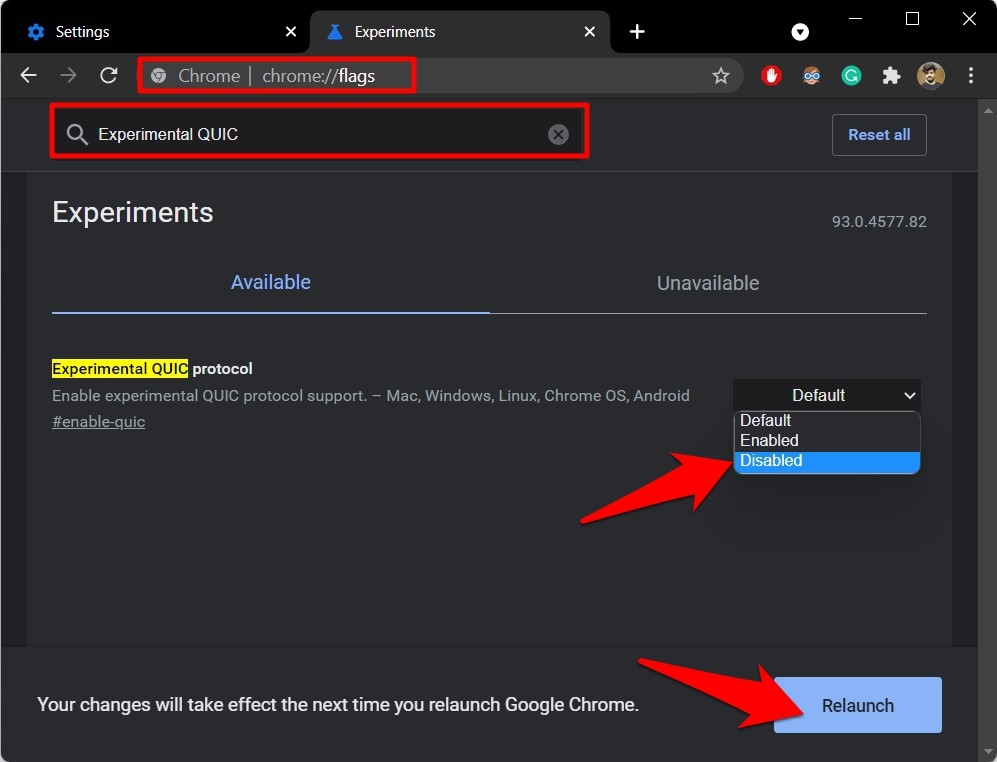
- 击中 浏览器屏幕底部的按钮。
浏览器重新启动后,重新尝试访问相关页面。验证“网页暂时关闭或永久移动到新网址”问题是否已修复。
禁用 Windows 防火墙
继续第一个修复,如果站点遵循 UDP 协议,防火墙很有可能阻止该站点加载到浏览器窗口中。因此,最好考虑暂时禁用防火墙,以便站点可以正确加载。
以下是禁用 Windows Defender 防火墙的步骤:
- 转到“开始”菜单,搜索Windows Defender 防火墙,然后打开它。
- 单击左侧菜单栏中的打开或关闭 Windows Defender 防火墙。
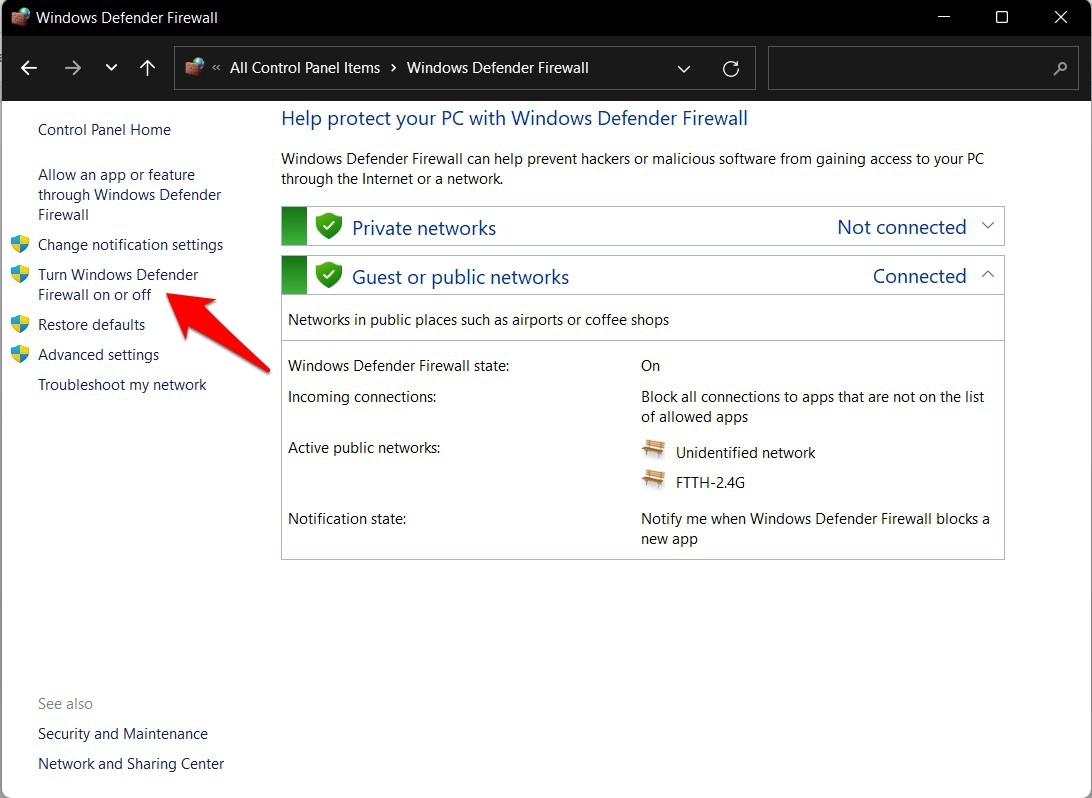
- 在专用网络和公共网络下选择关闭 Windows Defender 防火墙。
- 点击 按钮保存更改。
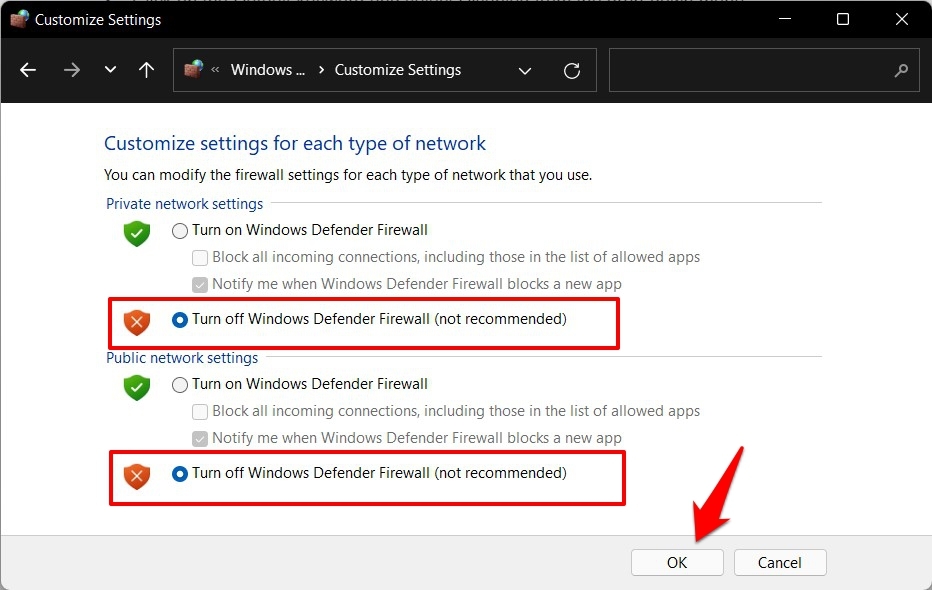
现在尝试加载网站并检查您是否可以修复“网页暂时关闭或永久移动到新网址”错误。如果您的回答是否定的,请重新启用防火墙,然后转到下面列出的下一个修复程序。
禁用浏览器扩展
在某些情况下,第三方加载项可能会与网站加载发生冲突。要验证是否确实如此,您应该考虑在Chrome 隐身模式下浏览
这样做将禁用所有扩展,如果最终解决了潜在的问题,它会通过附加组件确认问题。因此,您的下一步行动应该是识别该扩展程序并将其从浏览器中删除。
首先,使用 + + 打开一个新的隐身窗口。现在浏览之前显示错误消息的站点。如果它现在在这种模式下运行良好,那么罪魁祸首似乎是扩展。
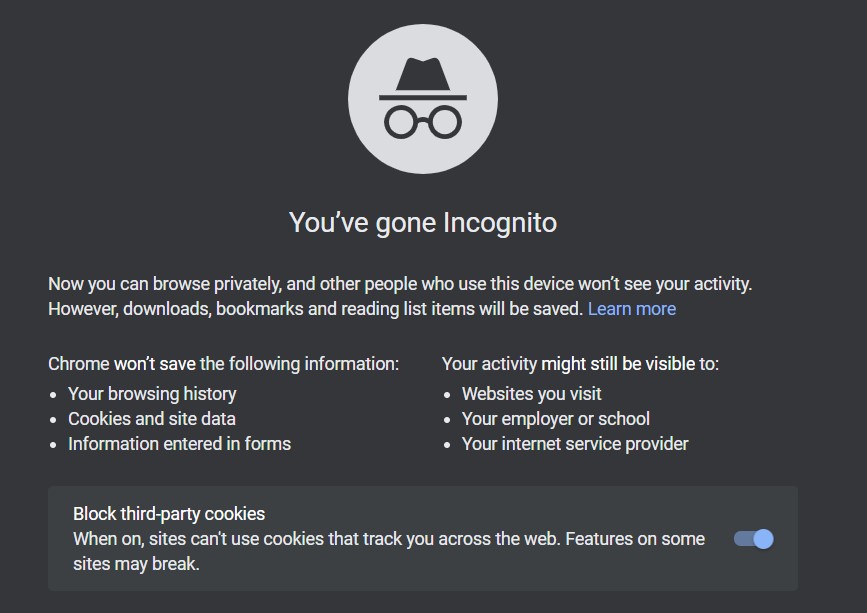
所以离开这个隐身模式并打开一个新的浏览器窗口。现在尝试在一次禁用一个扩展后访问该站点。重新创建问题的最后一个启用的扩展程序将是导致扩展程序的问题,因此您应该从浏览器中删除它。
以下是在 Chrome 浏览器上禁用浏览器扩展的步骤:
- 启动的谷歌Chrome浏览器的计算机上。
- 在地址栏中打开Chrome 的扩展程序页面。
铬://扩展 - 打 扩展名旁边的按钮。
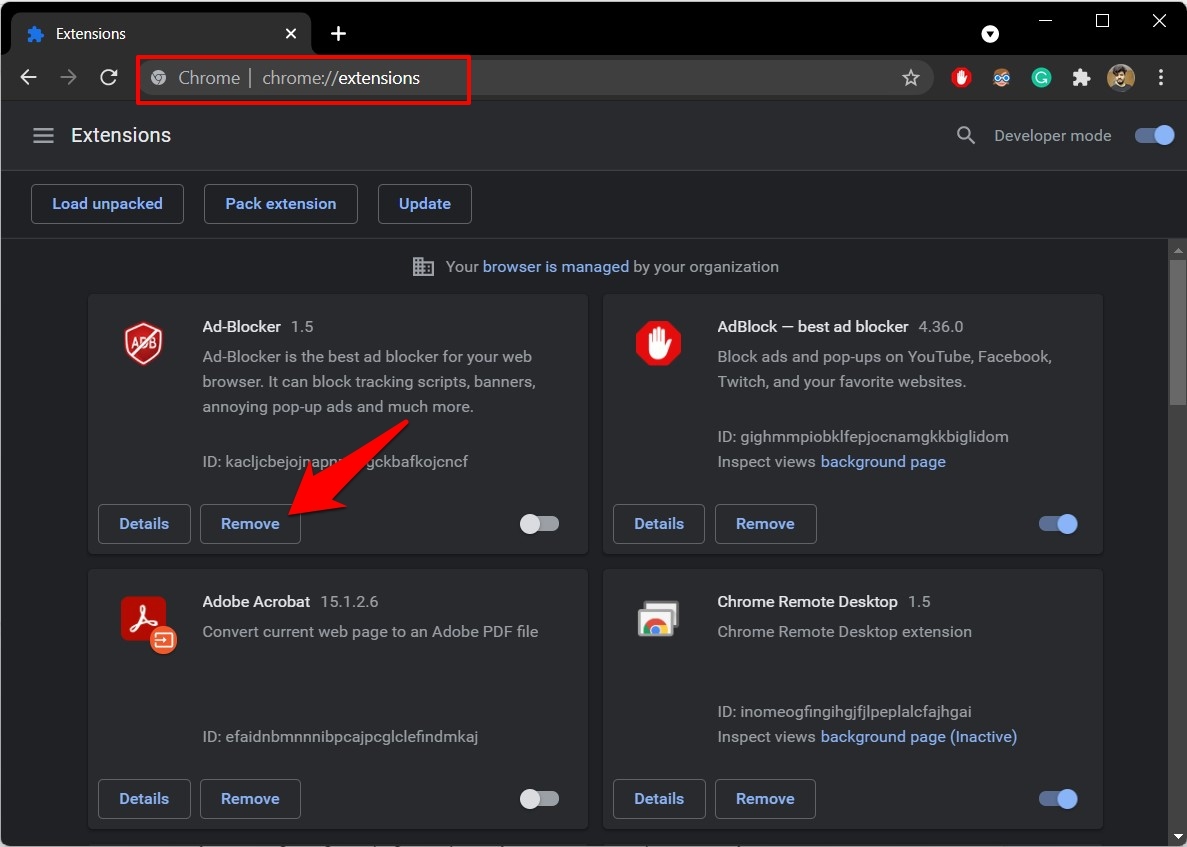
但是,如果您在隐身模式下也出现“网页暂时关闭或永久移动到新网址错误”,那么这里有一些其他调整值得您注意。
重置 Winsock
Winsock API 负责在应用程序和网络服务之间建立成功的连接。如果其任何 API 或 DLL 存在问题,则连接可能会中断,因此相关应用程序可能无法访问 Internet。
要纠正此问题,您应该考虑重置 Winsock 及其组件,这会将其配置恢复为出厂默认状态,进而修复与网络相关的问题。
以下是在 Windows 操作系统中重置 Winsock 的步骤:
- 转到“开始”菜单,然后搜索cmd提示符。
- 以管理员身份启动命令提示符。
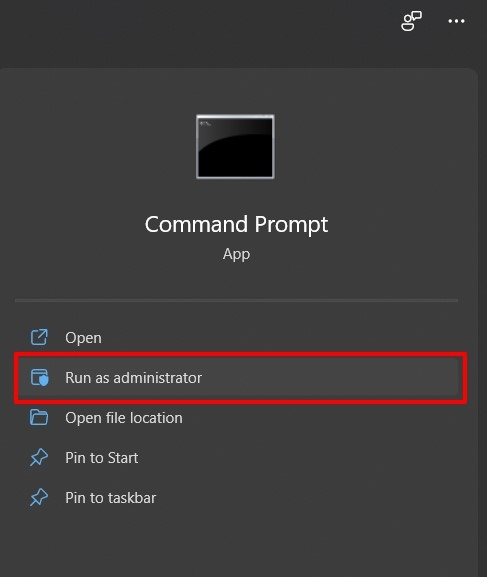
- 在命令提示符窗口中执行以下命令。
ipconfig/发布 ipconfig /flushdns ipconfig /更新 netsh int ip 设置 dns netsh winsock 重置
这样,Winsock 组件将被重置,并且Internet 协议设置已更新。
现在重新启动您的 PC,然后尝试访问该网站。检查“页面暂时关闭或永久移动到新网址”问题是否已修复。
重置 Chrome 浏览器
如果上述方法都没有成功说明,那么您应该考虑重置 Chrome。它会将浏览器设置恢复为默认状态,因此启动页面、固定选项卡等都将被重置。
但是,如果这不起作用,我们将不得不删除保存的书签、历史记录和密码。它将删除所有浏览器数据,并为 Chrome 提供一个全新的工作环境。按照执行这两项任务的步骤进行操作。
- 启动了谷歌的Chrome浏览器。
- 在地址栏中打开 Chrome 的重置配置文件设置页面。
铬://设置/重置配置文件设置 - 点击 按钮并等待该过程完成。
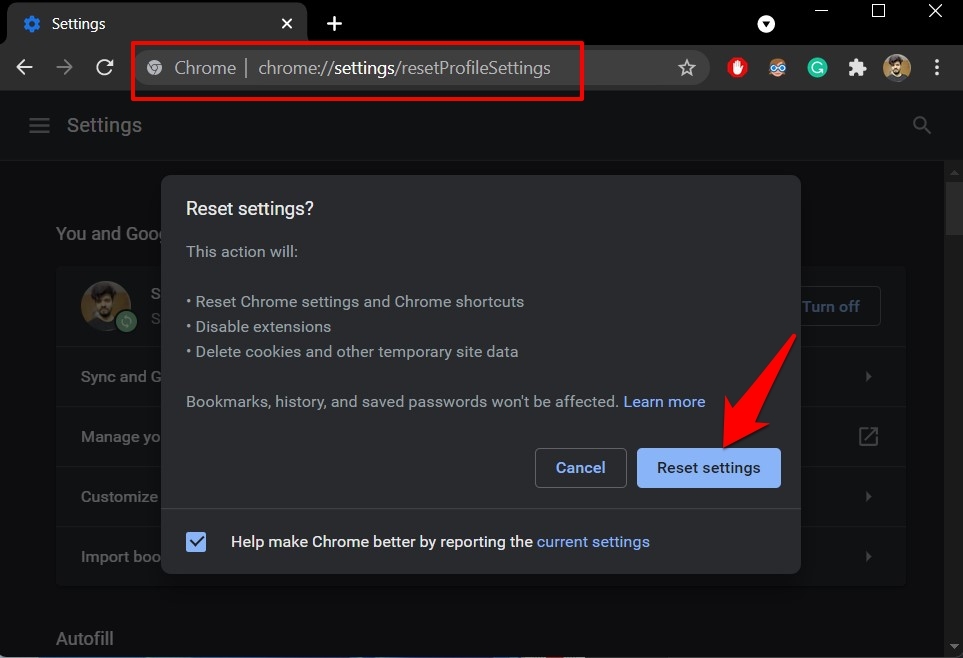 尝试打开该网站,如果它现在可以访问,那么好。
尝试打开该网站,如果它现在可以访问,那么好。 - 否则,通过 + 快捷键打开文件资源管理器并将以下位置粘贴到其地址栏中:
%USERPROFILE%\AppData\Local\Google\Chrome\用户数据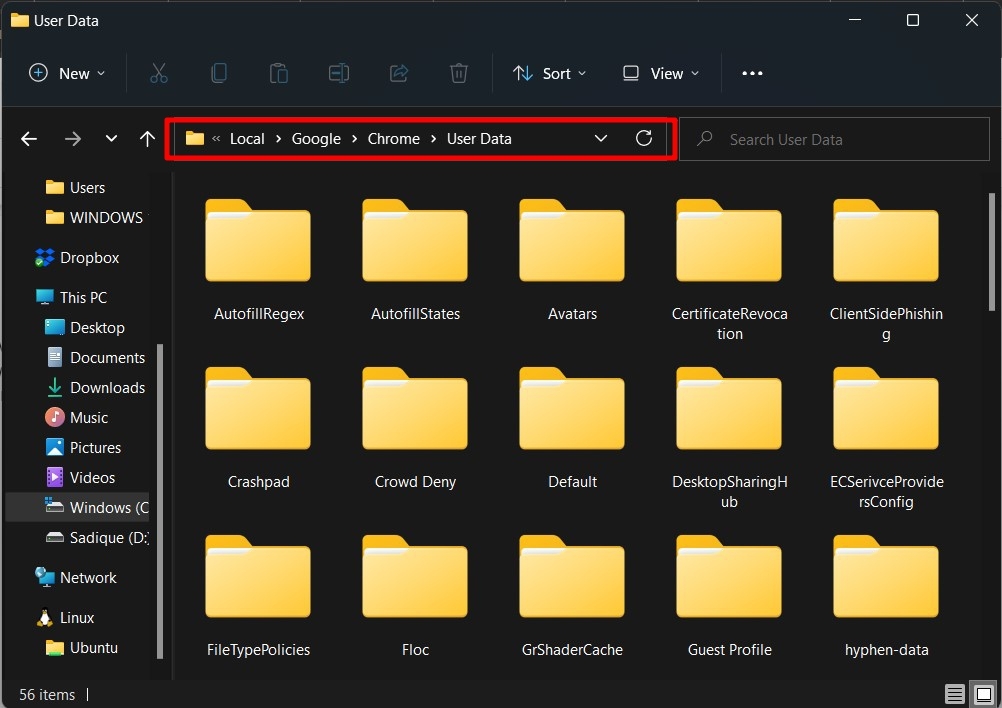
- 全选并从用户数据目录中删除内容。
- 重新启动 Chrome并使用您的 Google 帐户登录。
它现在将同步所有浏览器数据,您现在应该能够在这个新的工作环境中访问该站点而不会出现任何问题。
因此,我们完善了有关如何修复 Chrome 的“网页暂时关闭或永久移动到新网址”错误的指南。
就我而言,该网站在Mozilla Firefox 中运行良好,仅在 Chrome 中引发此错误。所以这足以表明问题与浏览器本身有关。
因此,我首先禁用了Chrome 浏览器的实验性 QUIC 协议标志,这反过来确实设法纠正了潜在的问题。
未经允许不得转载:表盘吧 » 修复:Chrome 网页暂时关闭或永久移动